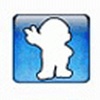
Dolphin Emulator
Jogue o GameCube e o Nintendo Wii em seu computador.
Você já pensou em ter o Nintendo GameCube e o Nintendo Wii em seu próprio computador? É isso mesmo amigo leitor! Com o Dolphin Emulator você poderá jogar os games desses dois grandes consoles com grande facilidade em seu PC Windows ou em seu Mac. Conheça esse incrível programa e garanta a sua diversão.
Dolphin Emulator é um emulador multiplataforma que permite rodar a maioria dos jogos do GameCube e Wii com a mesma velocidade e qualidade que os videogames originais. Com ele, você poderá se divertir com grandes clássicos como Mario Kart Wii, Mario Kart: Double Dash!, Super Mario Galaxy, Super Mario Sunshine e The Legend of Zelda.
Comandos em português
Atualmente, o Dolphin Emulator é o melhor emulador de videogame já produzido. Graças ao seu layout prático e linguagem em português, qualquer usuário conseguirá utilizá-lo facilmente. As principais ferramentas estão representadas por ícones e distribuídas na parte de cima de sua tela.
O emulador já vem previamente configurado para rodar os jogos da melhor forma em seu PC. Depois de adicionar o jogo, o programa armazena todos os games em uma lista no centro da tela com o nome, desenvolvedor, tamanho, nota e até mesmo um divertido banner de cada um deles. Basta clicar duas vezes sobre um jogo para rodá-lo.
Ferramentas
Mesmo já estando previamente configurado para rodar os games da melhor forma, o Dolphin Emulator possui ferramentas para adaptar o desempenho do jogo de acordo com os requisitos de seu computador.

O emulador possui uma lista extensa de ferramentas e opções. Por isso, mencionaremos apenas as mais essenciais para se ter uma ideia de como aproveitar o que esse programa tem de melhor.
A primeira delas se encontra em Configurar, representado por uma chave inglesa. Através dessa opção é possível alterar os Frames por segundos ou velocidade do jogo. Normalmente, um jogo roda sem problemas em 60 FPS. No entanto, se em seu PC o game estiver lento, fique à vontade para aumentar os frames. Lembre-se de marcar a opção ‘Limitar por FPS’ para que a velocidade mude de forma constante.
Dentro da opção Configurar há ainda opções para alterar o visual e linguagem do emulador, controlar o áudio, cartões de memória, portas de entrada para os controles do GameCube e os diretórios dos jogos.
Melhorando os gráficos
Para que os jogos tenham gráficos razoáveis sem perder a sua velocidade, clique em Gráficos. Ali, é possível selecionar as APIs Gráficas e principalmente a resolução e a proporção que será utilizada quando o jogo estiver em tela cheia. Selecionando a resolução do seu computador, você se sente como se estivesse jogando com o videogame original.
Se mesmo ao utilizar essas ferramentas principais, o jogo ainda continua lento, fique à vontade para explorar as outras opções. Uma dica é alterar cada opção e ir realizando testes depois de modificá-las. Mas, lembre-se de que para ter o melhor desempenho seu computador precisa de uma boa quantidade de memória e um bom processador.
Se você tem dúvidas sobre o que são emuladores e como utilizá-los, leia o artigo Emuladores – Todos os seus videogames favoritos, reunidos em um só computador, aqui mesmo no Zigg.
